Microsoft Project怎么打印 分页打印设置方法
时间:2023-02-17 17:38 浏览:191 次
Microsoft Project 制作完成流程图后,就可以进行打印了,大多数项目进度计划图篇幅较大,一张纸根本打印不完整,或者打印后字体太小,这时候就需要设置分页打印,下面就跟小编来看看具体步骤吧。
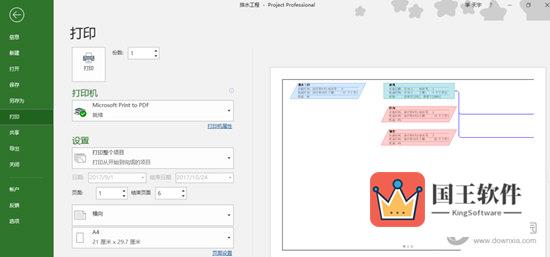
打印设置:
首先我们登陆Microsoft Office Project软件,双击后即可打开Project项目管理软件。
点击新建空白项目,并设定好文件名进行保存,稍等片刻,即可看到一个空白项目已经创建完成了,如果需要添加内容需要往里面添加新的活动。
我们按照工程项目指导书提供的要求,对相应的活动、前置任务、资源分配工作表的数据进行输入,即可得到一个完整的甘特图。
点击上方视图栏中的"甘特图"按钮,进入切换显示模式选项,我们选择"网络图",即可来到网络图的显示界面
此时我们可以看到各个活动是以箭线方式很直观的显示在图中,可以很清晰的看出各个活动之间的关系。
点击上方菜单栏中的文件-打印,即可进入到打印预览的界面中,可以看到此时本网络图已经分页成6页可以分别进行打印了。
以上就是小编为你带来的Microsoft Project分页打印方法,有需要的小伙伴快去试试吧。

